Eliminar Apple wants to make changes (Instrucciones de eliminación de virus) - Guía gratuita
Guía de eliminación de Apple wants to make changes
¿Qué es Apple wants to make changes?
Apple quiere realizar cambios – una estafa que proviene de ciber criminales que quieren robar los detalles de autentificación
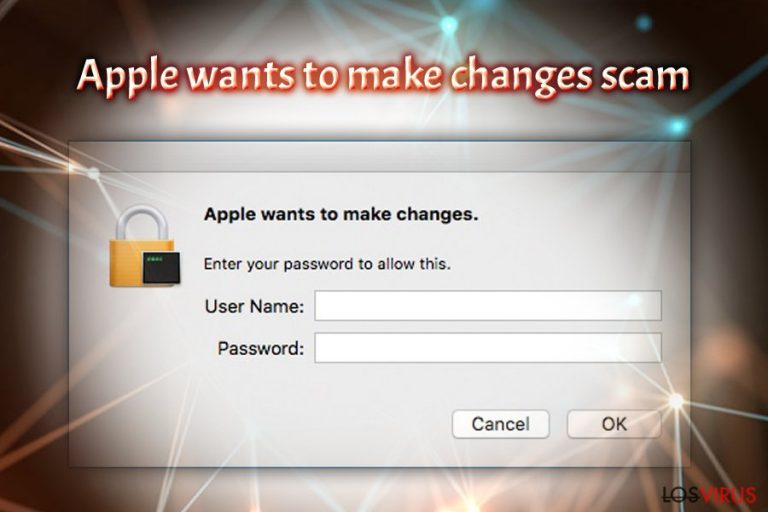
Apple quiere realizar cambios (Apple wants to make changes) es un falso pop-up que insta a los usuarios a insertar sus credenciales de autentificación con el fin de «realizar cambios». Aquellos que encontraron este mensaje bastante sospechosos estaban completamente en lo cierto – es un anuncio iniciado por un adware instalado en el ordenador Mac. Un adware es una aplicación publicitaria que normalmente muestra pop-ups, ofertas, descuentos, banners, cupones y otros contenidos comerciales en Google Chrome, Safari, Mozilla Firefox y otros navegadores. Su objetivo es publicitar productos o servicios de partes patrocinadas y obtener beneficios de ese modo. No obstante, algunos adwares son directamente maliciosos y generan pop-ups como el de Apple quiere realizar cambios, el cual conduce directamente a una pérdida de datos personales.
| RESUMEN | |
| Nombre | Apple quiere realizar cambios (Apple wants to make changes) |
| Categoría | Adware |
| Tipo | Estafa |
| Distribución | Paquetes de programas o páginas inseguras |
| Síntomas | Pop-ups sospechosos que piden proporcionar detalles personales, otros contenidos publicitarios |
| Detección y eliminación | Usar un programa anti-malware legítimo |
| Reparación del sistema | Usar FortectIntego para solucionar el daño causado en el sistema |
El virus Apple quiere realizar cambios imita a pop-ups legítimos que requieren que los usuarios inserten sus detalles de autentificación, por ejemplo, Finder quiere realizar cambios. Esto lo hace para hacer que los usuarios crean que este pop-up es legítimo y que la información es realmente requerida. No obstante, no hay detalles explícitos de lo que va a ser cambiado o por qué. Adicionalmente, Apple nunca usará su nombre en estas modificaciones. Por ello, los usuarios no deberían insertar ningún detalle en las ventanas engañosas. Es mejor que la prioridad sea la eliminación de Apple quiere realizar cambios.
Hay otras varias estafas similares generadas por adwares, como estafa Immediately Call Apple Support , Updates were released for your version of Chrome scam, AppleCare And Warranty, y muchas otras. Aunque los autores de estas estafas normalmente intentan hacer que los usuarios paguen por programas inútiles, Apple quiere realizar cambios puede usar las credenciales de Mac para acceder remotamente a él e instalar programas maliciosos como keyloggers, ransomwares, o malwares de minado de monedas virtuales.
Estas infecciones son prevalente y extremadamente peligrosas, ya que suponen serios riesgos para la privacidad, como el robo de dinero e incluso el robo de identidad. Por ello, no insertes ningún detalle si ves el mensaje Apple quiere realizar cambios, y simplemente ciérralo. Aún así, el hecho es que estas falsas alertas que se presentan en tu ordenador indican una infección de un programa potencialmente no deseado (PUP). Para eliminar el virus Apple quiere realizar cambios, deberías comprobar tu ordenador usando un programa anti-malware legítimo.
En cuanto todas las aplicaciones sospechosas sean desinstaladas, deberías comprobar los trazos dejados por el PUP. Te recomendamos que uses herramientas automáticas como FortectIntego para llevar a cabo el proceso.
Junto a estos pop-ups engañosos, los usuarios muy probablemente se den cuenta de un incremento de la cantidad de anuncios. Si se hace click en ellos, los usuarios pueden ser conducidos a sitios webs maliciosos donde se les pida instalar otros programas engañosos. Adicionalmente, los usuarios tienen que tratar con constantes problemas de redirecciones asó como con resultados de búsqueda engañosos. Por ello, es vital alejarse de cualquier enlace que se encuentre relacionado con el virus Apple quiere realizar cambios mientras éste esté presente en el sistema.
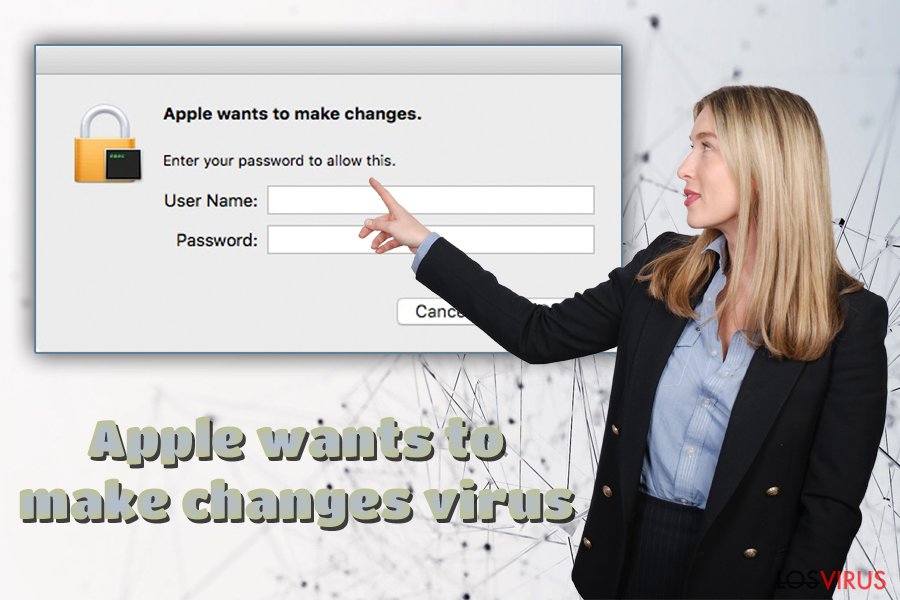
Algunos adwares pueden simbolizar serios riesgos – evita su instalación por todos los medios
Algunos adwares agresivos pueden ser tratados también como malwares, ya que sus objetivos son robar información privada, dinero o inyectar virus en el ordenador. Por ello, evitar estas amenazas en primer lugar podría ahorrarte muchos disgustos. Los expertos en seguridad de bedynet.ru recomiendan a los usuarios tomar estas medidas de precaución:
- Alejarse de sitios webs cuestionables (torrents, archivos compartidos, porno, juegos azarosos, etc.);
- Antes de descargar cualquier programa, asegúrate de mirar los análisis online;
- Cuando instales una aplicación, asegúrate de leer los Términos y Condiciones y la Política de Privacidad;
- No te saltes ningún paso pulsando varias veces en el botón «Siguiente»;
- Para evitar los paquetes de programas (a.k.a. programas potencialmente no deseados), elige SIEMPRE las opciones de instalación Avanzadas en vez de las Recomendadas;
- Cuando aparezcan las casillas marcadas para instalar extensiones para el navegador, optimizadores del sistema, administradores de descargas, add-ons, toolbars y similares programas inútiles, desmárcalas;
- Asegúrate de que los programas instalados no inician pop-ups sospechosos o redirecciones a sitios cuestionables. La aplicación engañosa que quieres realmente instalar puede ser un adware en sí misma;
- Comprueba tu ordenador con un programa anti-malware y mantenlo actualizado.
Deshazte de programas potencialmente no deseados que estén causando el pop-up Apple quiere realizar cambios
Muchos usuarios en los foros oficiales de Apple estuvieron preguntando sobre el mensaje en cuestión. La respuesta es simple: el pop-up es falso y la eliminación de Apple quiere realizar cambios es el único modo de ponerle fin. Con el fin de lograrlo, los usuarios tiene que eliminar el adware y otros PUPs de sus Macs.
Aunque es posible eliminar el virus Apple quiere realizar cambios manualmente, no te recomendamos que lo hagas. Tras eliminar las aplicaciones sospechosas, los rastros del PUP pueden aún estar presentes en la máquina. Por ello, usa un programa anti-virus de confianza y no tendrás que preocuparte de que los maliciosos pop-ups aparezcan de nuevo. La característica de protección a tiempo real bloqueará los adwares entrantes.
Puedes eliminar el daño causado por el virus con la ayuda de FortectIntego. SpyHunter 5Combo Cleaner y Malwarebytes son programas recomendados para detectar los programas potencialmente indeseados y virus junto a todos los archivos y entradas del registro que estén relacionados con ellos.
Guía de eliminación manual de Apple wants to make changes
Elimina Apple wants to make changes del sistema Mac OS X
Asegúrate de seguir estos pasos cuidadosamente para deshacerte del virus Apple quiere realizar cambios:
-
Si estás usando OS X, haz click en el botón Go en la esquina superior izquierda de la pantalla y selecciona Applications.

-
Espera a que veas la carpeta Applications y busca por Apple wants to make changes y cualquier otro programa sospechoso en ella. Ahora haz click derecho en cada entrada y selecciona Move to Trash.

Reiniciar MS Edge/Chromium Edge
Eliminar extensiones indeseadas de MS Edge:
- Selecciona Menú (los tres puntos horizontales en la esquina superior derecha de la ventana del navegador) y selecciona Extensiones.
- Desde la lista, selecciona la extensión relacionada y haz click en el icono del Engranaje.
- Click en Desinstalar en la parte de abajo.

Limpiar cookies y otros datos de navegación:
- Click en Menú (los tres puntos horizontales en la esquina superior derecha de la ventana del navegador) y selecciona Privacidad y Seguridad.
- Bajo datos de navegación, selecciona Elegir qué limpiar.
- Selecciona todo (a parte de contraseñas, aunque puedes querer incluir también las licencias de Media, si es aplicable) y selecciona Limpiar.

Restaurar los ajustes de nueva pestaña y página de inicio:
- Click en el icono de menú y elige Configuración.
- Luego encuentra la sección En el inicio.
- Click en Deshabilitar si encuentras cualquier dominio sospechoso.
Resetea MS Edge y los pasos de arriba no te han ayudado:
- Pulsa en Ctrl + Shift + Esc para abrir el Administrador de Tareas.
- Click en la flecha de Más detalles en la parte inferior de la ventana.
- Selecciona la pestaña Detalles.
- Ahora desliza y localiza cualquier entrada con el nombre de Microsoft Edge en ella. Click derecho en cada una de ellas y selecciona Finalizar Tarea para hacer que MS Edge deje de funcionar.

Si esta solución no te ha ayudado, necesitas usar un método más avanzado para resetear Edge. Ten en cuenta que necesitas hacer una copia de seguridad de tus datos antes de proceder.
- Encuentra la siguiente carpeta en tu ordenador: C:\\Users\\%username%\\AppData\\Local\\Packages\\Microsoft.MicrosoftEdge_8wekyb3d8bbwe.
- Pulsa Ctrl + A en tu teclado para seleccionar todas las carpetas.
- Click derecho en ellos y selecciona Eliminar.

- Ahora haz click derecho en el botón de Inicio y selecciona Windows PowerShell (Administrador).
- Cuando aparezca la nueva ventana, copia y pega el siguiente comando y pulsa Enter:
Get-AppXPackage -AllUsers -Name Microsoft.MicrosoftEdge | Foreach {Add-AppxPackage -DisableDevelopmentMode -Register “$($_.InstallLocation)\\AppXManifest.xml” -Verbose

Instrucciones para Edge basado en Chromium
Eliminar extensiones de MS Edge (Chromium):
- Abre Edge y haz click en Configuración > Extensiones.
- Elimina las extensiones indeseadas haciendo click en Eliminar.

Limpiar caché y datos del sitio:
- Click en Menú y selecciona Configuración.
- Selecciona Privacidad y Servicios.
- Bajo Limpiar datos de navegación, elige Seleccionar qué limpiar.
- Bajo rango de fecha, selecciona Todo el tiempo.
- Selecciona Limpiar ahora.

Resetear MS Edge basado en Chromium:
- Click en Menú y selecciona Configuración.
- En la parte izquierda, selecciona Reiniciar configuración.
- Selecciona Restaurar ajustes a sus valores por defecto.
- Confirma con Resetear.

Reiniciar Mozilla Firefox
Realiza las siguientes acciones para reiniciar Mozilla Firefox:
Eliminar extensiones peligrosas
- Abre el navegador Mozilla Firefox y haz click en el Menú (los tres botones horizontales de la esquina superior derecha de la pantalla).
- Selecciona Add-ons.
- Aquí, selecciona los plugins que estén relacionados con Apple wants to make changes y haz click en Eliminar.

Reiniciar la página de inicio:
- Click en los tres botones horizontales de la esquina superior derecha para abrir el menú.
- Selecciona Opciones.
- Bajo las opciones de Inicio, ingresa tu sitio preferido que se abrirá cada vez que abres de nuevo Mozilla Firefox.
Limpiar las cookies y datos del sitio:
- Click en el Menú y selecciona Opciones.
- Ve a la sección de Privacidad y Seguridad.
- Desliza hasta encontrar Cookies y Datos del sitio.
- Click en Limpiar datos…
- Selecciona Cookies y datos de sitios, así como Contenido Web en Caché y pulsa Limpiar.

Reiniciar Mozilla Firefox
En caso de que Apple wants to make changes no se haya eliminado tras seguir las instrucciones de antes, reinicia Mozilla Firefox:
- Abre el navegador Mozilla Firefox y haz click en Menú.
- Ve a Ayuda y luego elige Información del Solucionador de Problemas.

- Bajo la sección Poner a punto Mozilla Firefox, haz click en Reiniciar Firefox…
- Una vez aparezca el pop-up, confirma la acción pulsando en Reiniciar Firefox – esto debería completar la eliminación de Apple wants to make changes.

Reiniciar Google Chrome
Elimina extensiones maliciosas desde Google Chrome:
- Abre Google Chrome, haz click en el Menú (los tres puntos verticales de la esquina superior derecha) y selecciona Más herramientas -> Extensiones.
- En la nueva ventana abierta, verás la lista de todas las extensiones instaladas. Desinstale todos los complementos sospechosos haciendo clic en Eliminar.

Eliminar caché y datos web de Chrome:
- Click en el Menú y selecciona Ajustes.
- Bajo Privacidad y Seguridad, selecciona Limpiar datos de navegación.
- Selecciona Historial de navegación, Cookies y otros datos de sitios, así como Imágenes en caché y archivos.
- Click en Limpiar datos.
- Click Clear data

Cambiar tu página de inicio:
- Click en el menú y selecciona Configuración.
- Busca un sitio sospechoso en la sección En el inicio.
- Click en Abrir una página específica o un conjunto y haz click en los tres puntos para encontrar la opción de Eliminar.
Reiniciar Google Chrome:
Si los métodos previos no te han ayudado, reinicia Google Chrome para eliminar todos los componentes:
- Click en el Menú y selecciona Configuración.
- En los Ajustes, desliza y haz click en Avanzado.
- Desliza y localiza la sección Reiniciar y limpiar.
- Ahora haz click en Reiniciar ajustes y devolverlos a defecto.
- Confirma con Reiniciar ajustes para completar la eliminación.

Reiniciar Safari
En cuanto el PUP sea eliminado, limpia tu navegador Safari de este modo:
Eliminar extensiones indeseadas de Safari:
- Click en Safari > Preferencias…
- En la nueva ventana, elige Extensiones.
- Selecciona la extensión indeseada relacionada con Apple wants to make changes y selecciona Desinstalar.

Limpiar cookies y otros datos de páginas webs de Safari:
- Click en Safari > Limpiar historial…
- Desde el menú desplegable bajo Limpiar, elige todo el historial.
- Confirma con Limpiar Historial.

Reinicia Safari si los pasos de antes no te han ayudado:
- Click en Safari > Preferencias…
- Ve a la pestaña Avanzado.
- Elige Mostrar menú de Desarrollador en la barra del menú.
- Desde la barra del menú, click en Desarrollador y luego selecciona Limpiar cachés.

Después de desinstalar este programa potencialmente no deseado y arreglar cada uno de tus navegadores webs, te recomendamos que escanees el sistema de tu PC con un buen anti-spyware. Esto te ayudará a deshacerte de los rastros del registro de Apple wants to make changes, y te permitirá identificar parásitos relacionados u otras posibles infecciones de malware en tu ordenador. Para ello, puedes usar nuestros programas más valorados: FortectIntego, SpyHunter 5Combo Cleaner o Malwarebytes.
Recomendado para ti
No dejes que el gobierno te espíe
El gobierno tiene muchos problemas con respecto al registro de datos de los usuarios y los espionajes a los ciudadanos, por lo que deberías tener esto en consideración y leer más sobre las oscuras prácticas de reunión de información. Evita cualquier registro indeseado del gobierno o espionaje navegando completamente anónimo por Internet.
Puedes elegir una localización diferente cuando estés navegando y acceder a cualquier material que desees sin ninguna restricción de contenido particular. Puedes fácilmente disfrutar de conexión a internet sin riesgos de ser hackeado usando la VPN Private Internet Access.
Controla la información a la que puede acceder el gobierno o cualquier otra parte y navega por internet sin ser espiado. Incluso aunque no estés envuelto en actividades ilegales o confíes en tus servicios o plataformas elegidas, ten cuidado con tu seguridad y toma medidas de precaución usando un servicio VPN.
Copia de seguridad de los archivos para uso posterior, en caso de ataque de malware
Los problemas de software creados por malwares o pérdidas directas de datos debido a una encriptación puede conducir a problemas con tu dispositivo o daño permanente. Cuando tienes copias de seguridad actualizadas, puedes fácilmente recuperarte tras un incidente y volver a la normalidad.
Es crucial crear actualizaciones de tus copias de seguridad sobre cualquier cambio en tus dispositivos, por lo que puedes volver al punto donde estabas trabajando antes de que el malware modificase cualquier cosa o tuvieses problemas en tu dispositivo a causa de pérdida de datos o corrupción del rendimiento.
Cuando tienes una versión previa de cada documento importante o proyecto, puedes evitar frustración y pérdidas. Es bastante útil cuando aparecen malwares de la nada. Usa Data Recovery Pro para llevar a cabo la restauración del sistema.


